
Xilisoft MP4 to DVD Converter(mp4转dvd转换器)
v7.1.3 官方版- 软件大小:43.2 MB
- 更新日期:2020-10-15 13:42
- 软件语言:简体中文
- 软件类别:文件转换
- 软件授权:免费版
- 软件官网:待审核
- 适用平台:WinXP, Win7, Win8, Win10, WinAll
- 软件厂商:

软件介绍 人气软件 下载地址
Xilisoft MP4 to DVD Converter是一款功能强大的MP4转DVD转换器,该程序旨在帮助您将mp4、mpeg、mpg、m2v、vob、m4v、mov、h264、mkv等多种主流视频文件刻录到DVD,或者转换与输出为ISO文件或DVD文件夹,其具备了直观的用户界面,导入视频文件到列表,然后设置输出目录、卷标、写入速度、刻录份数、菜单样式、视频质量、电视制式、高宽比等参数,随后即可执行刻录操作,此外,其还提供视频裁剪、视频剪切、添加水印、添加效果等编辑工具,以在刻录前对视频进行处理。
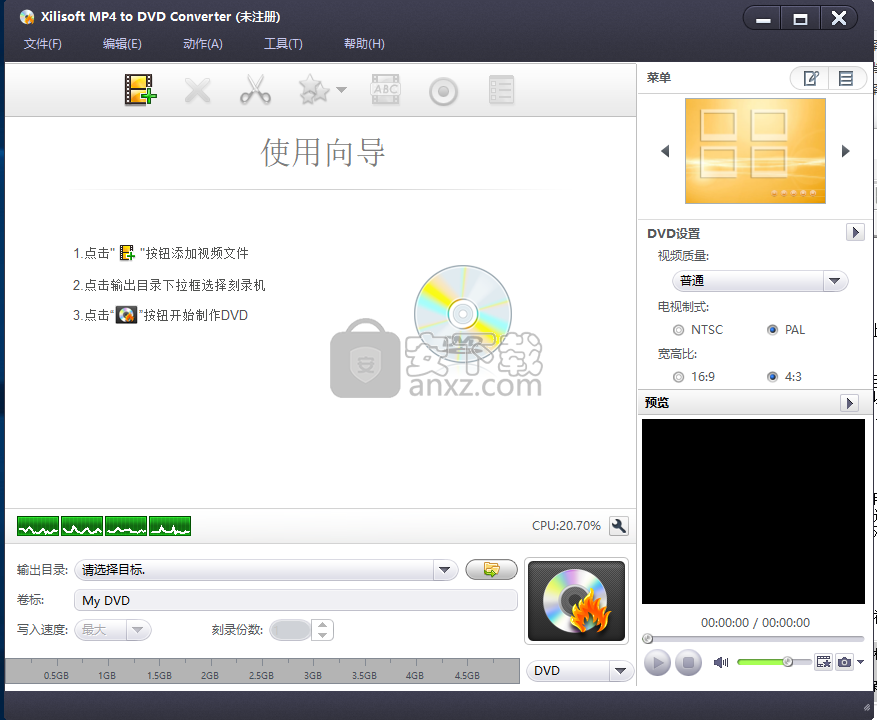
软件功能
将MP4视频转换为DVD
将MP4,AVI,MPEG,MPG,M2V,DAT,VOB,M4V,MKV或H.264格式的视频转换为可以在DVD播放器中播放的格式,并将其刻录成高质量DVD。
将iPhone MOV视频
转换为DVD将iPhone MOV视频转换为DVD播放器支持的格式,并将其刻录为高级DVD。
创建ISO文件或DVD文件
夹从MP4视频的光盘或DVD文件夹中创建ISO文件,以满足各种要求。
支持多种DVD格式
将MP4视频转换为多种DVD格式,包括DVD-R,DVD + R,DVD-RW,DVD + RW,DVD + R DL,DVD-R DL,DVD-5和DVD-9。
支持多线程,多任务和多核处理模式
能够同时转换多个文件,使转换和刻录更快。
软件特色
用户友好的刻录工具
Xilisoft MP4 to DVD Converter是一种简洁的软件工具,可让您快速有效地将喜爱的MP4视频刻录到DVD或ISO图像上。
Xilisoft MP4 to DVD Converter拥有直观的用户界面,可满足此类程序的初学者和资深用户的需要,因为它遵循任何类似工具的典型布局,最引人注目的是屏幕底部的内存标尺。可以通过两种不同的方式将要刻录的文件添加到刻录队列中,即通过浏览或通过传统的拖放方法。此应用程序支持批处理,因此您可以添加与光盘存储相同数量的视频,而无需考虑诸如文件格式或分辨率之类的问题。
通用的光盘写入实用程序
尽管使用Xilisoft MP4 to DVD Converter的名称,它也可以用于在ISO图像或DVD文件夹上刻录视频,并且可以与许多其他视频格式一起使用,例如MOV或AVI视频。您可以使用内置的迷你屏幕预览视频,然后再进行刻录,这样可以避免犯下不必要的错误和浪费磁盘。如果计划以后在电视或其他设备上观看视频,则应考虑使用此工具的视频编辑功能,例如调整宽高比,视频质量或音频比特率。
一个将视频刻录到光盘上的实用工具
总的来说,Xilisoft MP4 to DVD Converter使您可以轻松地将视频刻录到DVD上或将其添加到ISO图像中。
软件优势
将MP4转换为DVD,还可以将AVI,MPEG,M4V,MKV,H.264转换为DVD。
将MOV视频尤其是从iPhone4刻录到高质量的DVD。
将MP4刻录为DVD视频,家庭DVD文件夹和ISO图像文件格式。
通过内置菜单模板建立独特的Home DVD菜单。
通过添加背景音乐,图片和水印来定制家庭DVD电影。
安装方法
1、双击安装程序进入安装语言选择界面,选择默认的【简体中文】语言,然后点击【OK】。
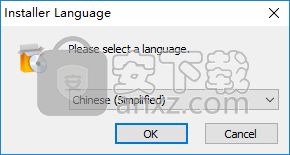
2、选择安装方式,支持为全部用户安装,以及仅为当前用户安装两种安装方式。
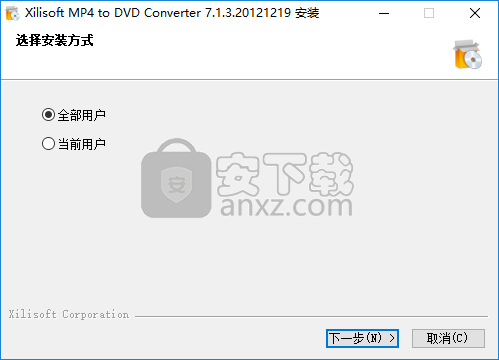
3、阅读许可证协议,点击【我接受】按钮同意并继续。

4、选择安装位置,用户可以选择默认的C:\Program Files (x86)\Xilisoft\MP4 to DVD Converter。
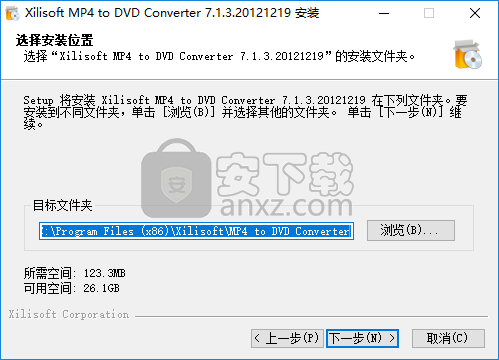
5、选择开始菜单文件夹,选择默认的Xilisoft\MP4 to DVD Converter。
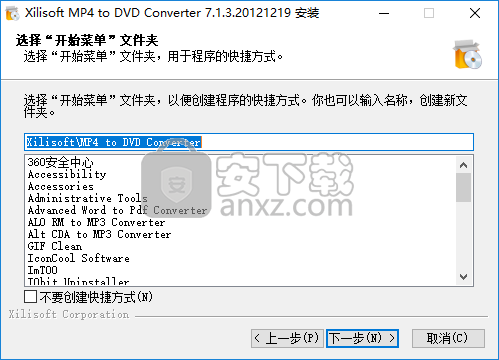
6、创建桌面快捷方式,建议勾选在桌面创建快捷方式以及在快速启动栏创建快捷方式,点击【安装】按钮开始进行安装。
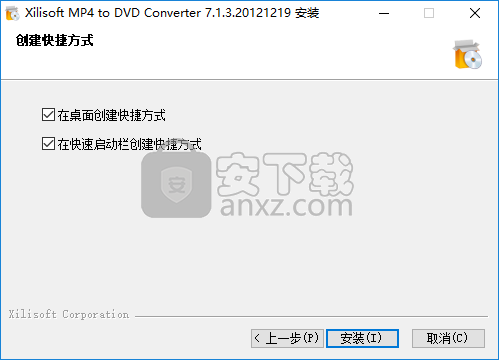
7、Xilisoft MP4 to DVD Converter安装成功,点击【完成】结束安装。

使用方法
1、启动Xilisoft MP4 to DVD Converter,进入如下所示的软件主界面。
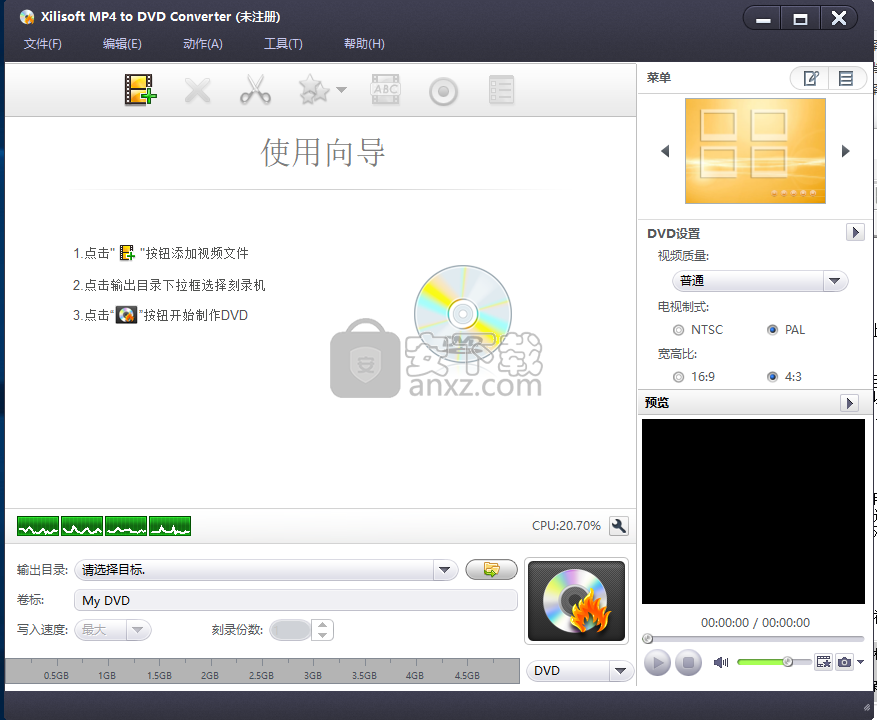
2、点击【添加】按钮,选择一个或多个MP4视频文件。
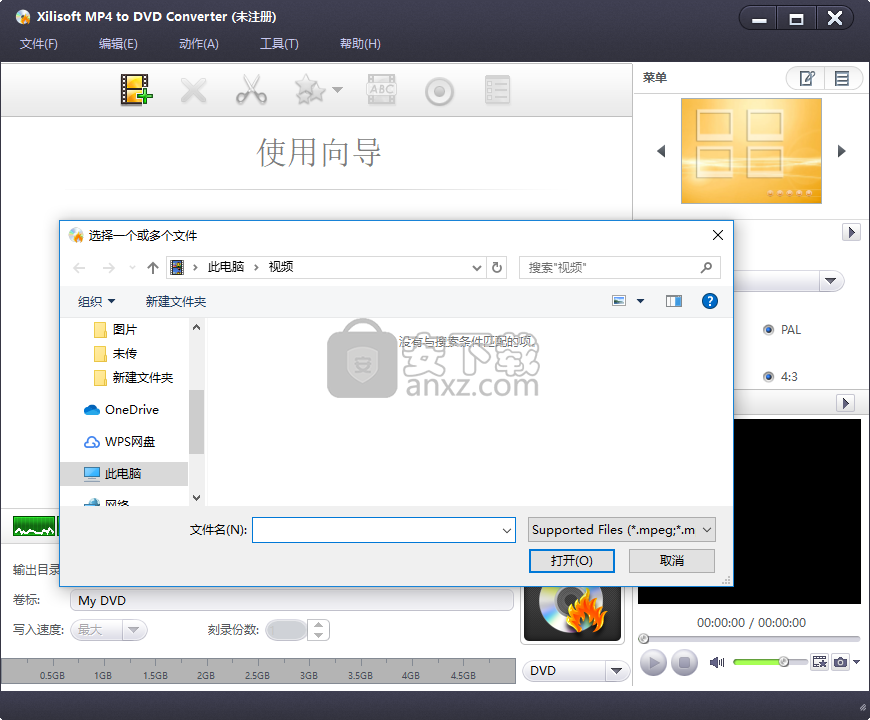
3、您可以自定义设置输出目录、卷标、写入速度、刻录份数等基本参数。

4、内置多种菜单样式,您可以根据喜好选择,并支持编辑菜单。
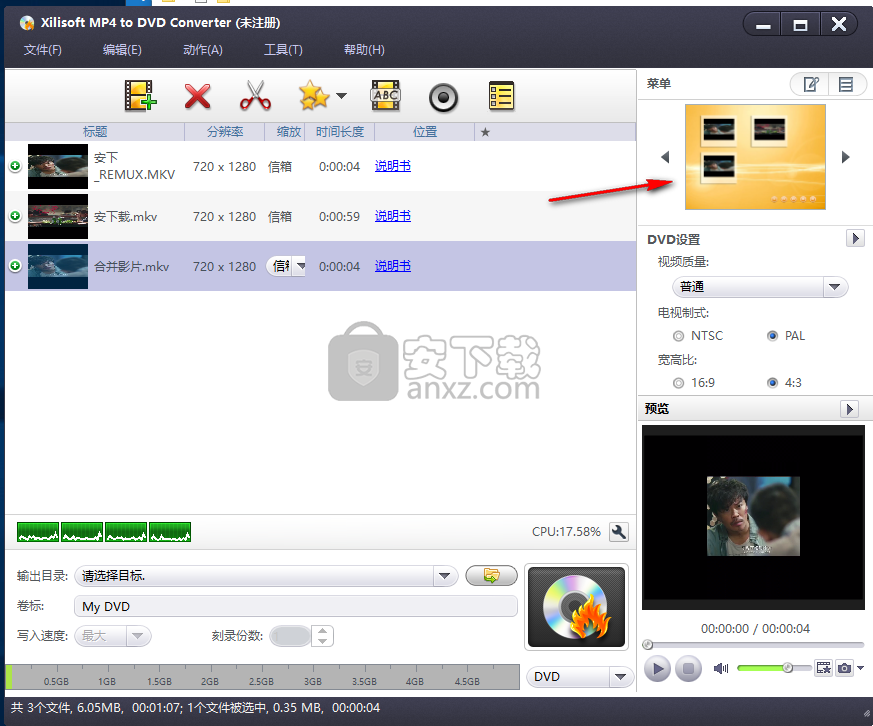
5、可以对视频质量、电视制式、宽高比等参数进行配置。
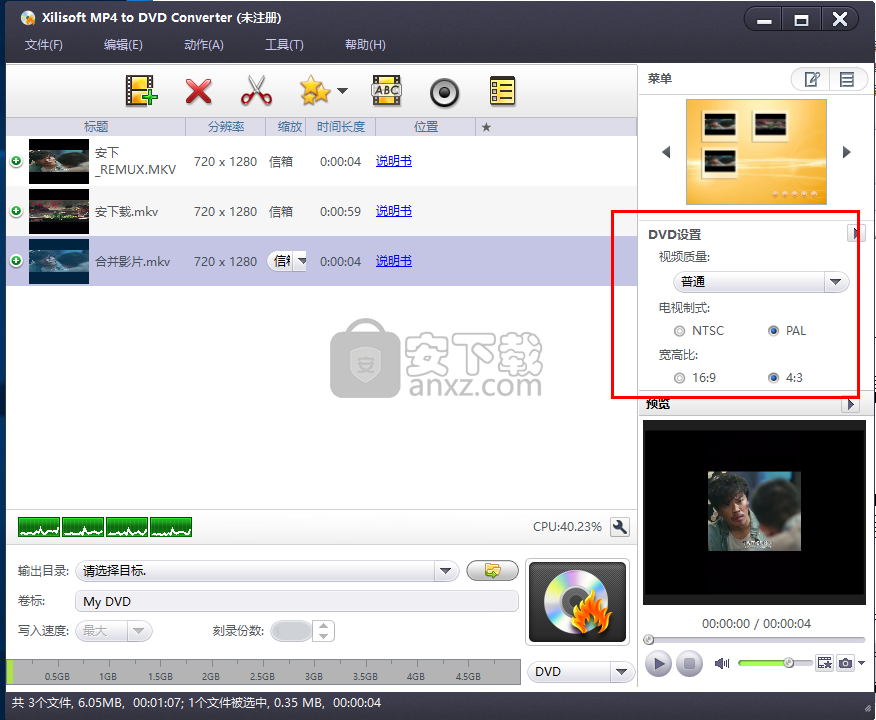
6、内置预览功能,您可以直接预览与播放视频文件。
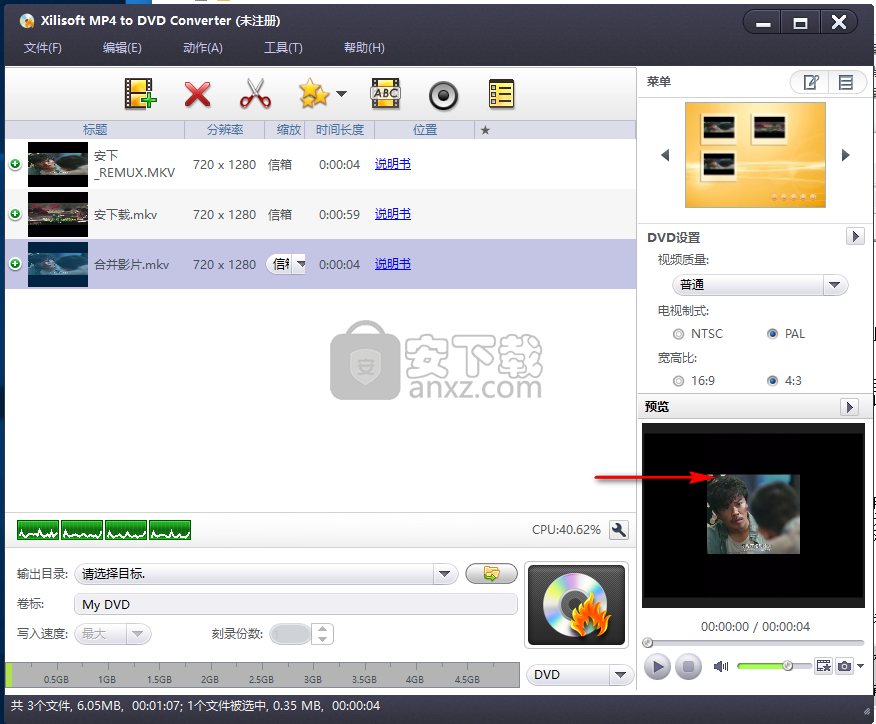
7、点击【刻录】按钮,随后即可执行刻录操作。
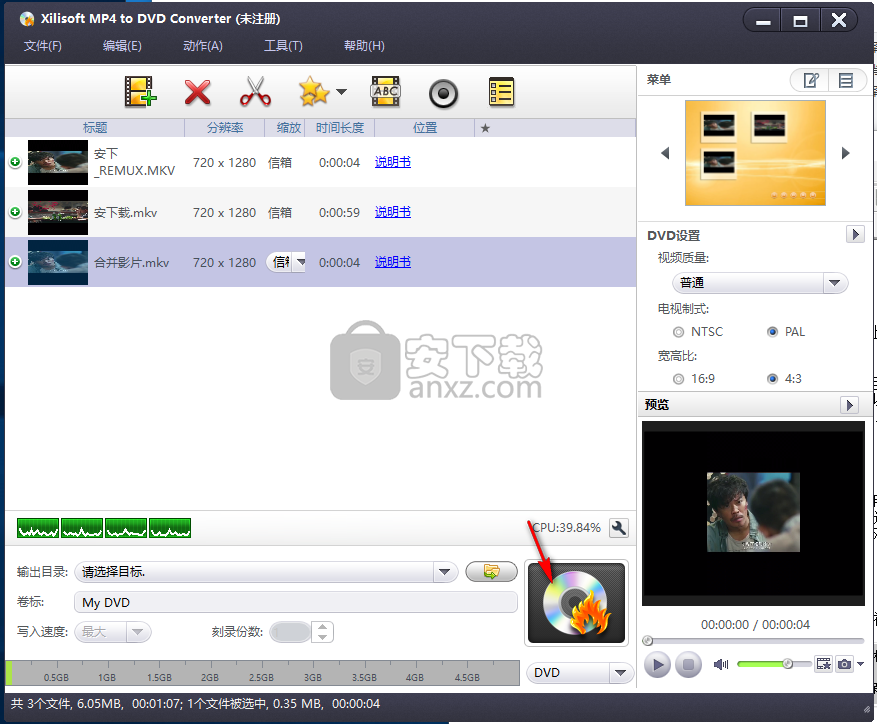
人气软件
-

PDFdo PDF Converter(PDFdo PDF转换器) 46.5 MB
/简体中文 -

vCard(vcf)文件生成器 4.24 MB
/简体中文 -

lid converter pdf(PDF转换器) 115.0 MB
/简体中文 -

Any PDF to DWG Converter(pdf转dwg格式转换器) 3.99 MB
/简体中文 -

PDF Image Extraction Wizard(pdf提取图片工具) 5.0 MB
/简体中文 -

Spin 3D Mesh Converter(3d模型格式转换器) 0.32 MB
/简体中文 -

天若OCR文字识别工具 13.5 MB
/简体中文 -

金山PDF转WORD转换器(WPS PDF to Word) 41.3 MB
/简体中文 -

FoxPDF Word to PDF Converter(Word转PDF工具) 13.9 MB
/简体中文 -

Audio Reader XL(文字转语音软件) 73.7 MB
/简体中文


 我速PDF转换器 2.3.1.0
我速PDF转换器 2.3.1.0  金舟PDF转换器 6.7.7.0
金舟PDF转换器 6.7.7.0  极速玩转 v1.0.2.37
极速玩转 v1.0.2.37  嗨格式PDF转换器 v3.6.200.529
嗨格式PDF转换器 v3.6.200.529  PDFChef2021(PDF编辑器) v21.0.0 中文
PDFChef2021(PDF编辑器) v21.0.0 中文  Batch HXS to DOC Converter(HXS转Word转换器) v2020.12.502.2474 破解
Batch HXS to DOC Converter(HXS转Word转换器) v2020.12.502.2474 破解  无敌PDF转JPG工具 v2.2
无敌PDF转JPG工具 v2.2 














